So entfernen Sie einen Abschnittswechsel in einem Word-Dokument
Microsoft Word bietet viele Tools, mit denen Sie den Text formatieren können, den Sie einem Dokument hinzugefügt haben. Es enthält jedoch auch einige Formatierungsoptionen für das Dokument selbst. Dies kann von Spalten bis zu anderen Funktionen wie Abschnittsumbrüchen reichen.
Mit einem Abschnittswechsel in einem Word-Dokument können Sie Ihr Dokument in separate Teile aufteilen, die Sie dann formatieren können, ohne den Rest des Dokuments zu beeinflussen. Dies wird häufig verwendet, um die Ausrichtung für eine einzelne Seite Ihres Dokuments zu ändern, während der Rest des Dokuments in der aktuellen Ausrichtung verbleibt.
Wenn Sie jedoch zuvor einen Abschnittswechsel erstellt haben, den Sie nicht mehr benötigen, oder wenn Sie das Dokument eines anderen bearbeiten und einen der hinzugefügten Abschnittswechsel entfernen möchten, zeigt Ihnen unser Leitfaden unten, wie.
So löschen Sie einen Abschnittswechsel in Microsoft Word
Die Schritte in diesem Artikel wurden in der Microsoft Word für Office 365-Version der Anwendung ausgeführt, funktionieren jedoch auch in den meisten anderen neueren Versionen von Word. Der erste Abschnitt dieses Artikels bietet einen schnellen Überblick über das Entfernen eines Word-Abschnittsumbruchs. Sie können jedoch weiter scrollen, um die vollständige Anleitung mit Bildern anzuzeigen, oder Sie können hier klicken, um zu diesem Abschnitt zu springen.
Ausbeute: Entfernen Sie einen Abschnittswechsel in WordSo löschen Sie einen Abschnittswechsel in Word
DruckenErfahren Sie, wie Sie einen Abschnittswechsel in einem Word-Dokument finden und löschen, wenn Sie ihn nicht mehr in Ihr Dokument aufnehmen möchten.
Aktive Zeit 2 Minuten Gesamtzeit 2 Minuten Schwierigkeitsgrad MittelMaterialien
- Microsoft Word-Dokument mit Abschnittswechsel
Werkzeuge
- Microsoft Word
Anleitung
- Öffnen Sie Ihr Dokument in Word.
- Wählen Sie die Registerkarte Home.
- Klicken Sie im Abschnitt Absatz auf die Schaltfläche Einblenden / Ausblenden.
- Wählen Sie den Abschnittswechsel aus, den Sie löschen möchten.
- Drücken Sie die Entf-Taste auf Ihrer Tastatur.
Anmerkungen
Neue Abschnittswechsel können hinzugefügt werden, indem Sie auf der Registerkarte Layout auf die Schaltfläche Umbrüche klicken.
Sie können einen Abschnittswechsel auch löschen, indem Sie den Cursor links neben dem Umbruch platzieren und dann die Delte-Taste auf Ihrer Tastatur drücken.
Projekttyp: Word Guide / Kategorie: ProgrammeVollständige Anleitung - Entfernen eines Abschnittswechsels in Word
Schritt 1: Öffnen Sie Ihr Dokument in Word.
Schritt 2: Wählen Sie die Registerkarte Start oben im Fenster.
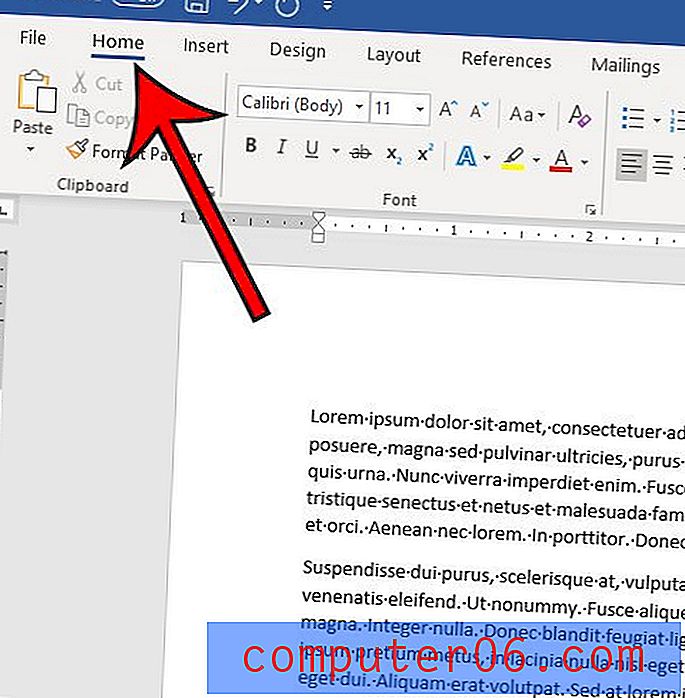
Schritt 3: Klicken Sie im Abschnitt Absatz des Menübands auf die Schaltfläche Einblenden / Ausblenden .
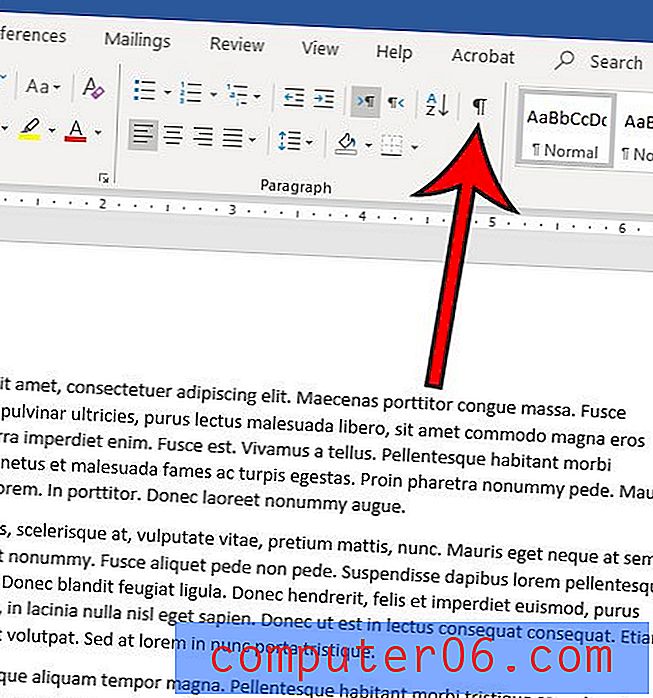
Schritt 4: Suchen Sie einen Abschnittswechsel in Ihrem Dokument, klicken Sie mit der Maus auf die linke Seite des Abschnitts, halten Sie ihn gedrückt und ziehen Sie ihn zum rechten Ende des Umbruchs, um das gesamte Objekt auszuwählen. Alternativ können Sie den Mauszeiger am linken Ende der Pause platzieren. Möglicherweise stellen Sie jedoch fest, dass ein Teil der Pause nach dem Löschen verbleibt.
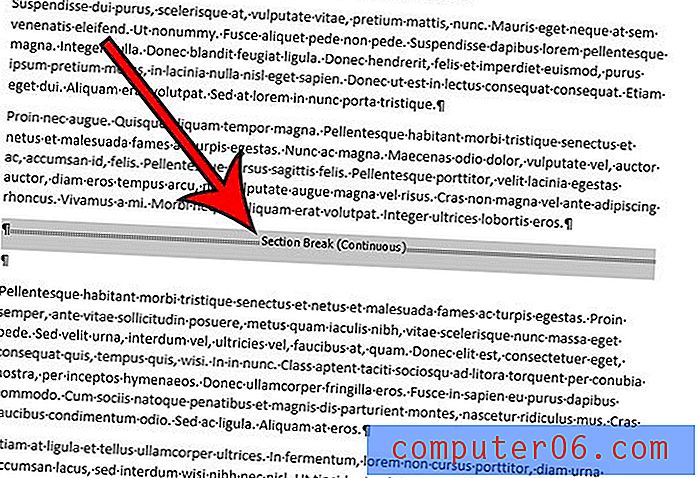
Schritt 5: Drücken Sie die Entf- Taste (nicht die Rücktaste) auf Ihrer Tastatur, um den Abschnittswechsel zu entfernen.
Wenn Sie einem Dokument einen weiteren Abschnittswechsel hinzufügen möchten, klicken Sie auf die Stelle, an der Sie den Umbruch hinzufügen möchten, wählen Sie die Registerkarte Layout, klicken Sie auf die Schaltfläche Umbrüche und wählen Sie die gewünschte Art des Abschnittswechsels aus.
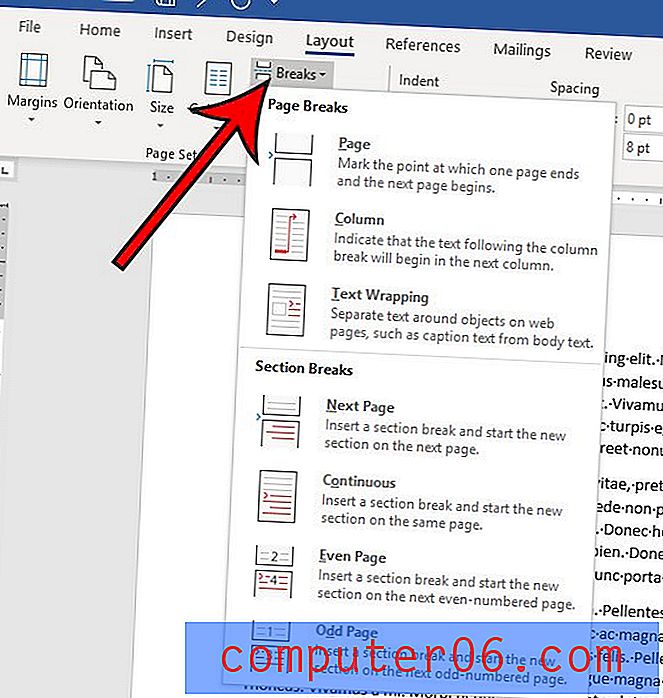
Hat Ihr Dokument viele Formatierungen, die sich nur schwer entfernen lassen? Finden Sie heraus, wie Sie alle Formatierungen in Word löschen können, wenn Sie lieber mit einfachem Text beginnen möchten.



